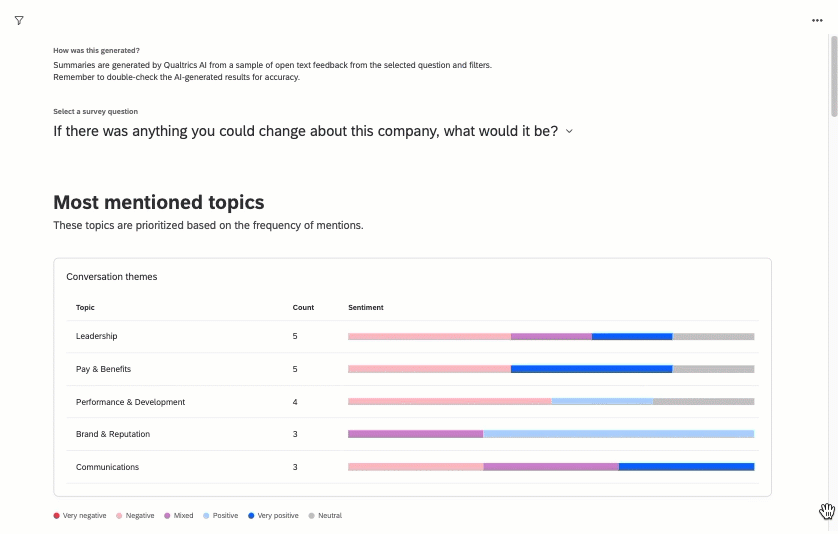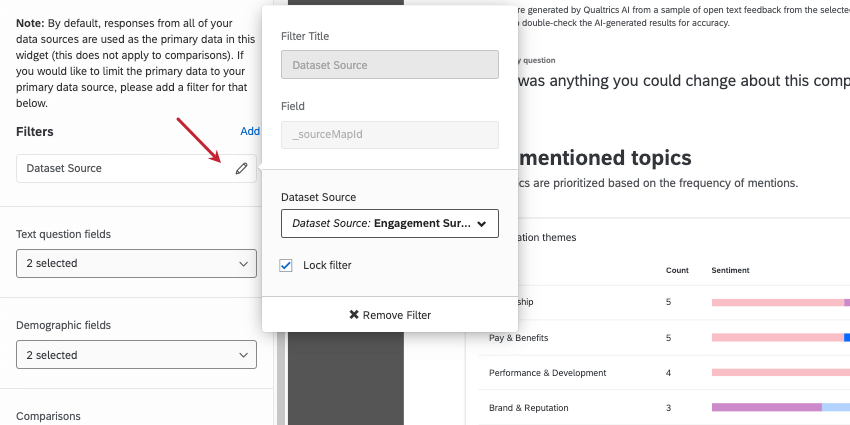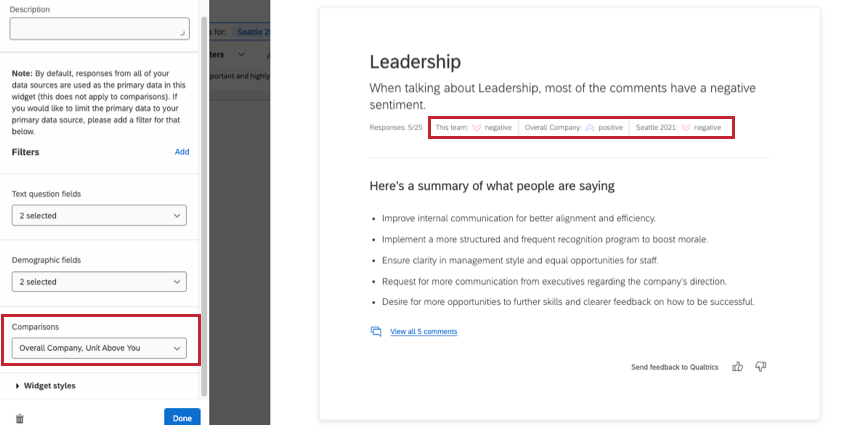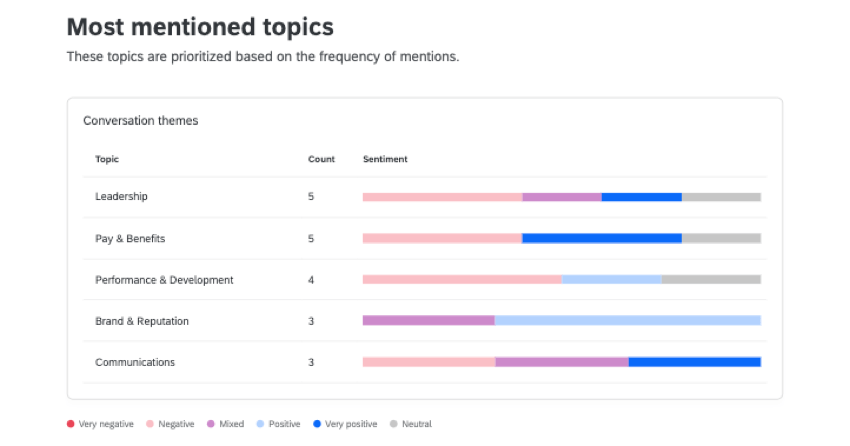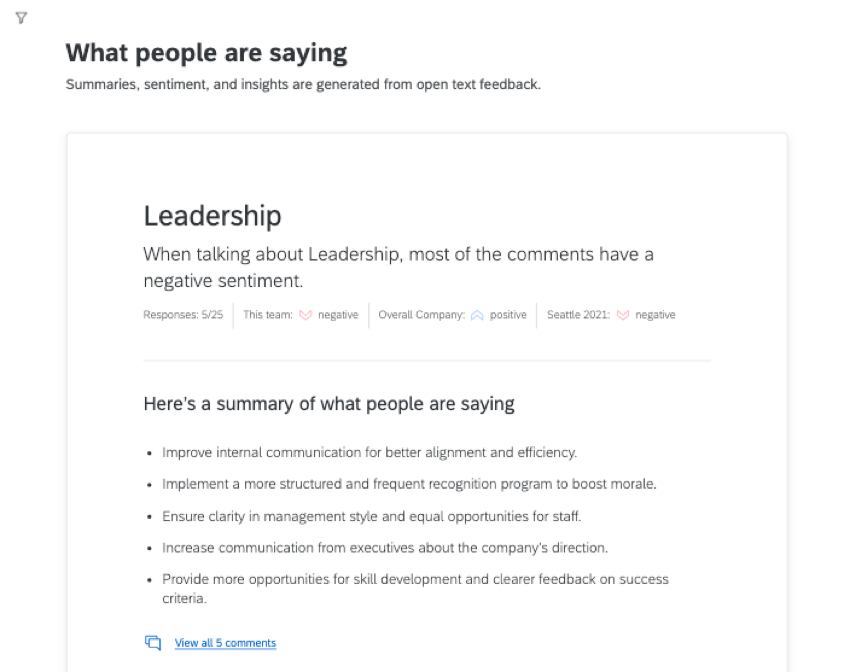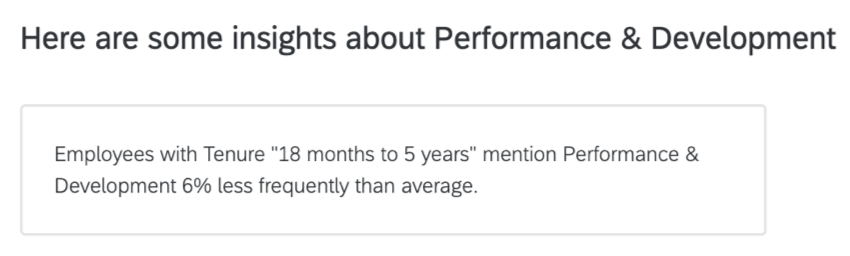Widget Resumos de Comentários (EX)
Sobre o Widget de resumos de comentários
O widget de resumos de comentários pega as respostas da sua equipe às perguntas abertas de feedback e usa IA para criar resumos perspicazes e destaque os principais tópicos. Este widget é ideal para equipes e organizações muito grandes, nas quais pode ser difícil analisar milhares de respostas individuais. Com a ajuda do Text iQ, esse widget permite que você identifique rapidamente os principais temas e tópicos.
Como esse widget resume com eficiência grandes quantidades de dados, recomendamos esse widget para equipes grandes, nas quais talvez não seja possível ler cada comentário individual. Lembre-se de que você também precisará ter respostas suficientes para exceder os limites de anonimato. Para saber mais sobre os limites de resposta para esse widget, consulte Entendendo o Widget de resumos de comentários abaixo .
Permissões
Para que os editores dashboard possam usar esse widget, o administrador Marca deve habilitar os recursos de IA generativa de terceiros para a organização. Consulte Configurações Organização.
Depois que esse widget tiver sido adicionado a um dashboard, somente os visualizadores dashboard com a permissão Pode visualizar campos de comentários ativada poderão ver os dados nesse widget. Para atualizar as permissões de vários usuários dashboard uma só vez, consulte Funções.
Compatibilidade de tipo de campo
Cada parte desse widget é compatível apenas com os tipos de campo listados:
- Campos de perguntas de texto: Texto aberto
- Campos demográficos: metadados Participante ( conjunto de texto, conjunto de texto com várias respostas)
Configuração do Text iQ
Antes de criar um widget de resumos de comentários, você precisa configurar Text iQ em seu projeto EX.
- Vá para seu projeto de pesquisa de envolvimento, ciclo de vida, pulso ou pesquisa ad hoc de Colaborador.
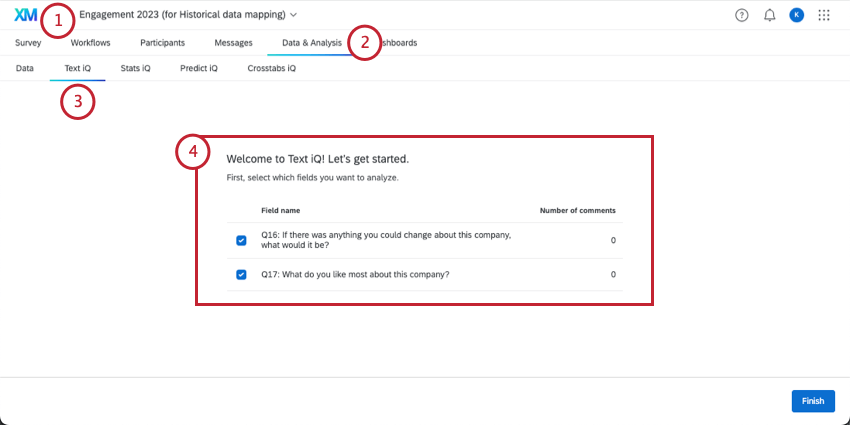
- Abra a guia Data & Analysis.
- Ir para Text iQ.
- Se você ainda não o fez, configure o Text iQ.
Qdica: talvez seja necessário atualizar seu conjunto de dados com enriquecimentos.
- Criar tópicos.
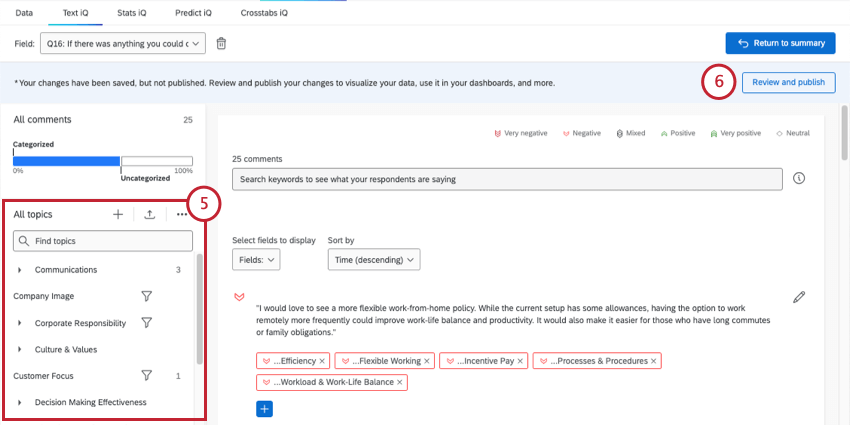 Qdica: Se não tiver certeza por onde começar, experimente alguns tópicos criados por especialistas da biblioteca Qualtrics. Oferecemos tópicos pré-fabricados especificamente projetados para a pesquisa sobre experiência dos colaboradores, Employee Experience!
Qdica: Se não tiver certeza por onde começar, experimente alguns tópicos criados por especialistas da biblioteca Qualtrics. Oferecemos tópicos pré-fabricados especificamente projetados para a pesquisa sobre experiência dos colaboradores, Employee Experience! - Aplicar suas alterações.
Qdica: aguarde até que sua análise de texto esteja carregada para executar as avançar etapas. Você pode sair da página enquanto isso acontece.
- Siga estas etapas para mapear os dados Text iQ.
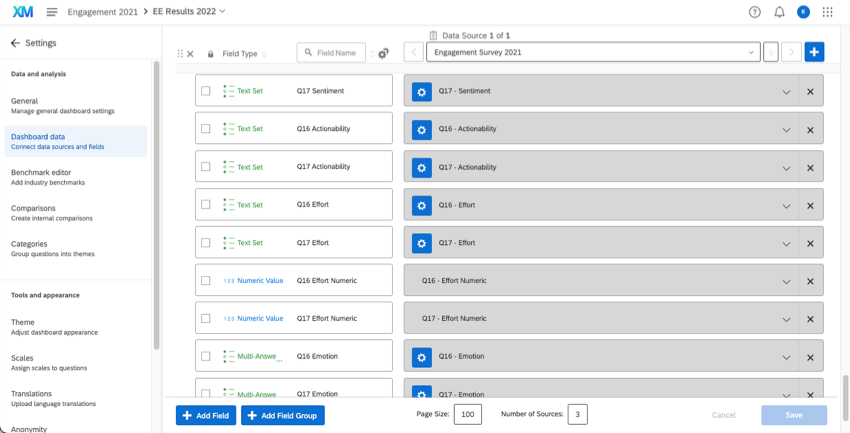 Qdica: se você tiver mais de uma fonte mapeada para o seu dashboard, deverá ter o cuidado de separar os campos Text iQ para que cada um deles seja mapeado somente para uma fonte de dados. Consulte mais detalhes sobre o mapeamento de várias fontes Text iQ, em “Mapeador de dados”
Qdica: se você tiver mais de uma fonte mapeada para o seu dashboard, deverá ter o cuidado de separar os campos Text iQ para que cada um deles seja mapeado somente para uma fonte de dados. Consulte mais detalhes sobre o mapeamento de várias fontes Text iQ, em “Mapeador de dados” - Se você tiver o anonimato aprimorado ativado para o dashboard, verifique se os campos “Tópicos” e “Rótulo de Sentimento do tópico” são marcado como Não sensível para qualquer pergunta de texto usada no widget.
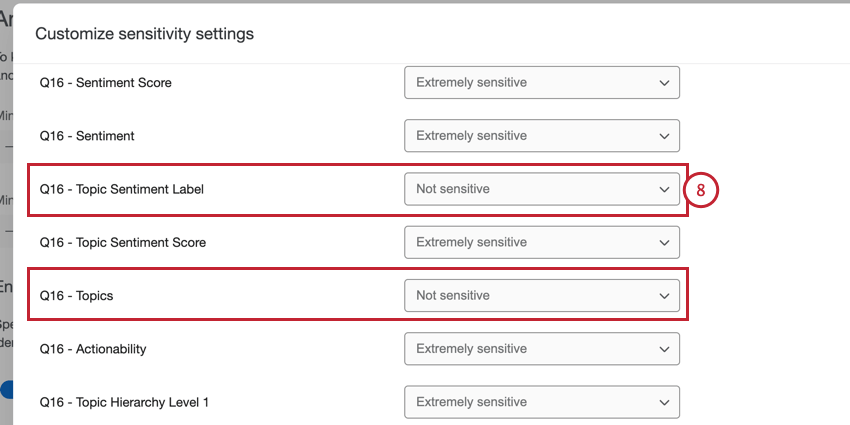
Criação de resumos de comentários
- Selecione Comment Summaries (Resumos de comentários ) no menu widget.
- Em Campos de perguntas de texto, selecione as perguntas entrada de texto em que você solicitou feedback colaborador.
- Em Demographic fields (Campos demográficos), selecione metadados demográficos de seu interesse.
Qdica: Se houver algum resultados estatisticamente significativo, o widget destaque os segmentos com as diferenças mais significativas. Se não houver resultados estatisticamente significativos, você não verá nenhuma informação demográfica específica.
Atenção: Por padrão, respostas de todos de suas fontes de dados são usados nesse widget. Se você quiser limitar os dados incluídos, adicione um filtro widget para uma fonte de dados.
Comparações
Ao adicionar comparações ao seu widget, você pode comparar sentimento geral de diferentes grupos ou unidades em relação a um tópico específico.
Você pode selecionar Comparações para exibir em seu widget. Veja como criar comparações.
Ao adicionar comparações ao seu widget, elas aparecerão com cada um dos resumos de tópicos para mostrar como o sentimento geral da equipe atual se compara a cada um dos grupos comparação.
Personalização de Widget
Para tarefas básicas como excluir, mover e redimensionar widgets, consulte Visão geral básica dos widgets (EX). Essa página também contém orientações sobre como filtrar widgets e editar títulos e descrições.
Entendendo o Widget de resumos de comentários
Cada widget de resumo de comentários começa com um gráfico que mostra os cinco tópicos mais mencionados encontrados no Text iQ. Em seguida, você pode rolar para baixo para ver mais informações sobre cada tópico. Por fim, é importante ter em mente como o anonimato aprimorado e outras configurações de privacidade afetam esse widget.
Tópicos mais mencionados
Os tópicos mais mencionados mostrarão os temas das conversas. Você verá os principais tópicos principais do seu feedback e a contagem de quantas respostas fazem referência a cada tópico. Você também verá uma divisão de sentimento para cada tópico.
Resumos de cada tópico
Em O que as pessoas estão dizendo, você verá uma tabela para cada um dos principais tópicos principais identificados. Para cada tópico, você verá o sentimento geral, seguido pelo sentimento da equipe do visualizador. Se você tiver adicionado uma comparação, ela será exibida aqui.
A tabela fornecerá uma série de pontos gerados por IA que resumem os comentários que se encaixam nesse tópico. Você pode ver todos os comentários exatos fornecidos para esse tópico clicando no link.
Se você adicionou dados demográficos ao seu widget, também poderá ver informações abaixo dos resumos. Se houver um resultado estatisticamente significativo, o widget indicará a frequência com que dados demográficos específicos fazem referência a tópicos específicos. Se não houver resultados estatisticamente significativos, você não verá nenhuma informação demográfica específica.
Resumos de comentários e anonimato
O widget de resumos de comentários obedecerá a qualquer limite de anonimato que você tenha definido, seja em um dashboard ou em nível administrativo.
Se uma equipe tiver respostas suficientes para exceder o limite de anonimato de anonimato, mas o número de seus comentários de texto aberto estiver abaixo do limite de anonimato para qualquer tópico específico, esse tópico não será exibido.
O widget permite que você visualize todos os comentários relevantes para um tópico. No entanto, você só poderá fazer isso se as respostas excederem o limite de anonimato.